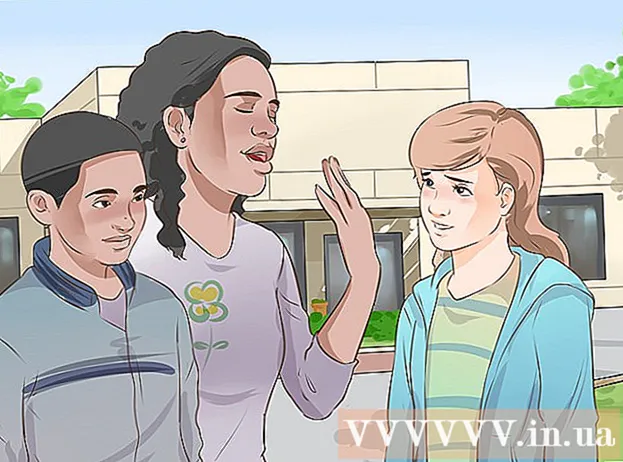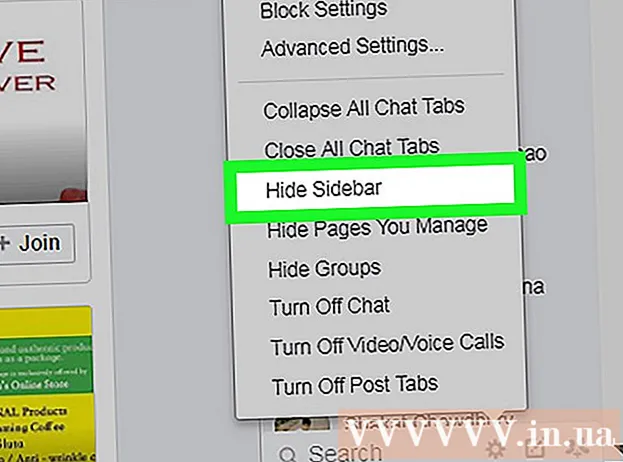நூலாசிரியர்:
Marcus Baldwin
உருவாக்கிய தேதி:
14 ஜூன் 2021
புதுப்பிப்பு தேதி:
1 ஜூலை 2024

உள்ளடக்கம்
- படிகள்
- முறை 2 இல் 1: எனது ஐபோனைக் கண்டுபிடி
- முறை 2 இல் 2: நண்பர்களைக் கண்டுபிடி பயன்பாட்டைப் பயன்படுத்துதல்
இந்த கட்டுரை உங்கள் சாதனத்தைக் கண்டுபிடிக்க ஐபோனில் உள்ளமைக்கப்பட்ட ஜிபிஎஸ் நேவிகேட்டர் மற்றும் முன்பே நிறுவப்பட்ட பயன்பாடுகளை எவ்வாறு பயன்படுத்துவது என்பதை விளக்குகிறது.
படிகள்
முறை 2 இல் 1: எனது ஐபோனைக் கண்டுபிடி
 1 ஐபோனில், அமைப்புகள் பயன்பாட்டைத் திறக்கவும். இந்த பயன்பாட்டிற்கான ஐகான் ஒரு சாம்பல் கியர் (⚙️) மற்றும் பொதுவாக முகப்புத் திரையில் காணப்படும்.
1 ஐபோனில், அமைப்புகள் பயன்பாட்டைத் திறக்கவும். இந்த பயன்பாட்டிற்கான ஐகான் ஒரு சாம்பல் கியர் (⚙️) மற்றும் பொதுவாக முகப்புத் திரையில் காணப்படும்.  2 "ஆப்பிள் ஐடி" ஐ கிளிக் செய்யவும். இந்த பிரிவு அமைப்புகள் மெனுவின் மேலே உள்ளது மற்றும் உங்கள் பெயர் மற்றும் படம் (ஏதேனும் இருந்தால்) அடங்கும்.
2 "ஆப்பிள் ஐடி" ஐ கிளிக் செய்யவும். இந்த பிரிவு அமைப்புகள் மெனுவின் மேலே உள்ளது மற்றும் உங்கள் பெயர் மற்றும் படம் (ஏதேனும் இருந்தால்) அடங்கும். - நீங்கள் ஏற்கனவே உள்நுழையவில்லை என்றால், உள்நுழை> என்பதைக் கிளிக் செய்து, உங்கள் ஆப்பிள் ஐடி மற்றும் கடவுச்சொல்லை உள்ளிட்டு, பின்னர் உள்நுழை என்பதைக் கிளிக் செய்யவும்.
- நீங்கள் iOS இன் பழைய பதிப்பைப் பயன்படுத்துகிறீர்கள் என்றால், இந்த படிநிலையைத் தவிர்க்கவும்.
 3 ICloud ஐ கிளிக் செய்யவும். இந்த விருப்பம் மெனுவின் இரண்டாவது பிரிவில் அமைந்துள்ளது.
3 ICloud ஐ கிளிக் செய்யவும். இந்த விருப்பம் மெனுவின் இரண்டாவது பிரிவில் அமைந்துள்ளது.  4 திரையை கீழே உருட்டி ஐபோனைக் கண்டுபிடி என்பதைத் தட்டவும். இது iCloud பிரிவைப் பயன்படுத்தி பயன்பாடுகளின் கீழே உள்ளது.
4 திரையை கீழே உருட்டி ஐபோனைக் கண்டுபிடி என்பதைத் தட்டவும். இது iCloud பிரிவைப் பயன்படுத்தி பயன்பாடுகளின் கீழே உள்ளது.  5 "Find iPhone" ஸ்லைடரை "ஆன்" நிலைக்கு நகர்த்தவும். இது பச்சை நிறமாக மாறும். இந்த அம்சம் உங்கள் சாதனத்தைப் பயன்படுத்தி உங்கள் ஐபோனைக் கண்டுபிடிக்க அனுமதிக்கும்.
5 "Find iPhone" ஸ்லைடரை "ஆன்" நிலைக்கு நகர்த்தவும். இது பச்சை நிறமாக மாறும். இந்த அம்சம் உங்கள் சாதனத்தைப் பயன்படுத்தி உங்கள் ஐபோனைக் கண்டுபிடிக்க அனுமதிக்கும்.  6 "கடைசி இடம்" ஸ்லைடரை "ஆன்" நிலைக்கு நகர்த்தவும். பேட்டரி குறைவாக இருக்கும் போது, அதாவது ஸ்மார்ட்போனை அணைக்கும் முன், ஐபோன் இப்போது ஆப்பிள் நிறுவனத்திற்கு தகவல் தெரிவிக்கும்.
6 "கடைசி இடம்" ஸ்லைடரை "ஆன்" நிலைக்கு நகர்த்தவும். பேட்டரி குறைவாக இருக்கும் போது, அதாவது ஸ்மார்ட்போனை அணைக்கும் முன், ஐபோன் இப்போது ஆப்பிள் நிறுவனத்திற்கு தகவல் தெரிவிக்கும்.  7 மற்றொரு சாதனத்தில் Find My iPhone ஐ திறக்கவும். ஒரு மொபைல் சாதனத்தில் அல்லது இணைய உலாவியில் iCloud வழியாக இந்த பயன்பாட்டை இயக்கவும்.
7 மற்றொரு சாதனத்தில் Find My iPhone ஐ திறக்கவும். ஒரு மொபைல் சாதனத்தில் அல்லது இணைய உலாவியில் iCloud வழியாக இந்த பயன்பாட்டை இயக்கவும்.  8 உங்கள் ஆப்பிள் ஐடி மூலம் உள்நுழையவும். உங்கள் ஐபோனில் நீங்கள் பயன்படுத்திய ஆப்பிள் ஐடி மற்றும் கடவுச்சொல்லை உள்ளிடவும்.
8 உங்கள் ஆப்பிள் ஐடி மூலம் உள்நுழையவும். உங்கள் ஐபோனில் நீங்கள் பயன்படுத்திய ஆப்பிள் ஐடி மற்றும் கடவுச்சொல்லை உள்ளிடவும். - வேறொருவருக்குச் சொந்தமான சாதனத்தில் ஆப் நிறுவப்பட்டிருந்தால், வெளியேறு என்பதைக் கிளிக் செய்யவும் (திரையின் மேல் வலது மூலையில்) பின்னர் உங்கள் ஆப்பிள் ஐடியை உள்ளிடவும்.
 9 உங்கள் ஐபோனில் கிளிக் செய்யவும். இது வரைபடத்தின் கீழ் உள்ள சாதனங்களின் பட்டியலில் தோன்றும். உங்கள் தொலைபேசியின் இருப்பிடம் வரைபடத்தில் காட்டப்படும், இது உங்கள் ஐபோனில் கிளிக் செய்யும் போது பெரிதாகிறது.
9 உங்கள் ஐபோனில் கிளிக் செய்யவும். இது வரைபடத்தின் கீழ் உள்ள சாதனங்களின் பட்டியலில் தோன்றும். உங்கள் தொலைபேசியின் இருப்பிடம் வரைபடத்தில் காட்டப்படும், இது உங்கள் ஐபோனில் கிளிக் செய்யும் போது பெரிதாகிறது. - தொலைபேசி அணைக்கப்பட்டிருந்தால் அல்லது அதன் பேட்டரி குறைவாக இருந்தால், பயன்பாடு உங்கள் தொலைபேசியின் கடைசி அறியப்பட்ட இடத்தைக் காண்பிக்கும்.
 10 செயல்கள் என்பதைக் கிளிக் செய்யவும். இந்த பொத்தான் திரையின் அடிப்பகுதியில் மையத்தில் உள்ளது.
10 செயல்கள் என்பதைக் கிளிக் செய்யவும். இந்த பொத்தான் திரையின் அடிப்பகுதியில் மையத்தில் உள்ளது.  11 அலாரத்தை இயக்கு என்பதைக் கிளிக் செய்யவும். இந்த பொத்தான் திரையின் கீழ் இடது மூலையில் உள்ளது. உங்கள் ஐபோன் அருகில் இருந்தால், அது ஒரு பீப் ஒலிக்கும், அதனால் நீங்கள் அதைக் கண்டுபிடிக்க முடியும்.
11 அலாரத்தை இயக்கு என்பதைக் கிளிக் செய்யவும். இந்த பொத்தான் திரையின் கீழ் இடது மூலையில் உள்ளது. உங்கள் ஐபோன் அருகில் இருந்தால், அது ஒரு பீப் ஒலிக்கும், அதனால் நீங்கள் அதைக் கண்டுபிடிக்க முடியும்.  12 தொலைந்த பயன்முறையைக் கிளிக் செய்யவும். இந்த பொத்தான் திரையின் அடிப்பகுதியில் மையத்தில் உள்ளது. உங்கள் ஐபோன் யாராவது கண்டுபிடிக்கக்கூடிய இடத்தில் தொலைந்துவிட்டால் அல்லது திருடப்பட்டிருந்தால் இந்த விருப்பத்தைப் பயன்படுத்தவும்.
12 தொலைந்த பயன்முறையைக் கிளிக் செய்யவும். இந்த பொத்தான் திரையின் அடிப்பகுதியில் மையத்தில் உள்ளது. உங்கள் ஐபோன் யாராவது கண்டுபிடிக்கக்கூடிய இடத்தில் தொலைந்துவிட்டால் அல்லது திருடப்பட்டிருந்தால் இந்த விருப்பத்தைப் பயன்படுத்தவும். - உங்கள் தொலைபேசி திறத்தல் குறியீட்டை உள்ளிடவும். தனிப்பட்ட தகவல்களுடன் (பிறந்த தேதி, ஓட்டுநர் உரிம எண், முதலியன) தொடர்புடைய எண்களின் சீரற்ற தொகுப்பைப் பயன்படுத்தவும்.
- உங்கள் தொலைபேசியின் திரையில் காட்டப்படும் ஒரு செய்தி மற்றும் தொடர்பு தொலைபேசி எண்ணை அனுப்பவும்.
- ஐபோன் ஒரு நெட்வொர்க்குடன் இணைக்கப்பட்டிருந்தால், அது உடனடியாக பூட்டப்படும் மற்றும் பூட்டு குறியீடு இல்லாமல் மீட்டமைக்க முடியாது. உங்கள் தொலைபேசியின் தற்போதைய இருப்பிடத்தையும் அதன் இயக்கத்தையும் நீங்கள் காண்பீர்கள்.
- உங்கள் தொலைபேசி ஆஃப்லைனில் இருந்தால், நீங்கள் ஆஃப்லைனில் இருந்து வெளியேறும்போது அது உடனடியாக பூட்டப்படும். நீங்கள் ஒரு மின்னஞ்சல் அறிவிப்பைப் பெறுவீர்கள் மற்றும் சாதனத்தின் இருப்பிடத்தைக் கண்காணிக்க முடியும்.
 13 ஐபோனை அழி என்பதை கிளிக் செய்யவும். இந்த பொத்தான் திரையின் கீழ் வலது மூலையில் உள்ளது. உங்கள் ஐபோனைக் கண்டுபிடிக்க முடியாது அல்லது உங்கள் தனிப்பட்ட தகவல்கள் தவறான கைகளில் விழும் என்று நீங்கள் நினைத்தால் இந்த அம்சத்தைப் பயன்படுத்தவும்.
13 ஐபோனை அழி என்பதை கிளிக் செய்யவும். இந்த பொத்தான் திரையின் கீழ் வலது மூலையில் உள்ளது. உங்கள் ஐபோனைக் கண்டுபிடிக்க முடியாது அல்லது உங்கள் தனிப்பட்ட தகவல்கள் தவறான கைகளில் விழும் என்று நீங்கள் நினைத்தால் இந்த அம்சத்தைப் பயன்படுத்தவும். - அவ்வாறு செய்வது உங்கள் சாதனத்திலிருந்து அனைத்து பயனர் தரவையும் அழிக்கும் மற்றும் இனி எனது ஐபோனைப் பயன்படுத்த முடியாது.
- ICloud அல்லது iTunes க்கு உங்கள் iPhone ஐ தொடர்ந்து காப்புப் பிரதி எடுக்கவும், இதனால் உங்கள் இழந்த தரவை மீட்டெடுக்க முடியும்.
முறை 2 இல் 2: நண்பர்களைக் கண்டுபிடி பயன்பாட்டைப் பயன்படுத்துதல்
 1 ஐபோனில், அமைப்புகள் பயன்பாட்டைத் திறக்கவும். இந்த பயன்பாட்டிற்கான ஐகான் ஒரு சாம்பல் கியர் (⚙️) மற்றும் பொதுவாக முகப்புத் திரையில் காணப்படும்.
1 ஐபோனில், அமைப்புகள் பயன்பாட்டைத் திறக்கவும். இந்த பயன்பாட்டிற்கான ஐகான் ஒரு சாம்பல் கியர் (⚙️) மற்றும் பொதுவாக முகப்புத் திரையில் காணப்படும்.  2 "ஆப்பிள் ஐடி" ஐ கிளிக் செய்யவும். இந்த பிரிவு அமைப்புகள் மெனுவின் மேலே உள்ளது மற்றும் உங்கள் பெயர் மற்றும் படம் (ஏதேனும் இருந்தால்) அடங்கும்.
2 "ஆப்பிள் ஐடி" ஐ கிளிக் செய்யவும். இந்த பிரிவு அமைப்புகள் மெனுவின் மேலே உள்ளது மற்றும் உங்கள் பெயர் மற்றும் படம் (ஏதேனும் இருந்தால்) அடங்கும். - நீங்கள் ஏற்கனவே உள்நுழையவில்லை என்றால், உள்நுழை> என்பதைக் கிளிக் செய்து, உங்கள் ஆப்பிள் ஐடி மற்றும் கடவுச்சொல்லை உள்ளிட்டு, பின்னர் உள்நுழை என்பதைக் கிளிக் செய்யவும்.
- நீங்கள் iOS இன் பழைய பதிப்பைப் பயன்படுத்துகிறீர்கள் என்றால், இந்த படிநிலையைத் தவிர்க்கவும்.
 3 ICloud ஐ கிளிக் செய்யவும். இந்த விருப்பம் மெனுவின் இரண்டாவது பிரிவில் அமைந்துள்ளது.
3 ICloud ஐ கிளிக் செய்யவும். இந்த விருப்பம் மெனுவின் இரண்டாவது பிரிவில் அமைந்துள்ளது.  4 திரையை கீழே உருட்டி, இருப்பிடத்தைப் பகிர் என்பதைத் தட்டவும். இது மெனுவின் கடைசி பகுதியில் உள்ளது.
4 திரையை கீழே உருட்டி, இருப்பிடத்தைப் பகிர் என்பதைத் தட்டவும். இது மெனுவின் கடைசி பகுதியில் உள்ளது.  5 பகிர்வு இருப்பிட ஸ்லைடரை ஆன் நிலைக்கு நகர்த்தவும். ஸ்லைடர் பச்சை நிறமாக மாறும்.
5 பகிர்வு இருப்பிட ஸ்லைடரை ஆன் நிலைக்கு நகர்த்தவும். ஸ்லைடர் பச்சை நிறமாக மாறும்.  6 சாதனத்திலிருந்து> என்பதைக் கிளிக் செய்யவும். இந்தப் பொத்தான் பக்கத்தின் மேலே உள்ளது.
6 சாதனத்திலிருந்து> என்பதைக் கிளிக் செய்யவும். இந்தப் பொத்தான் பக்கத்தின் மேலே உள்ளது.  7 "ஐபோன்" என்பதைக் கிளிக் செய்யவும். உங்கள் ஐபோன் உங்கள் இருப்பிடத்தை நண்பர்களைக் கண்டறிதல் பயன்பாட்டுடன் பகிர்ந்து கொள்கிறது.
7 "ஐபோன்" என்பதைக் கிளிக் செய்யவும். உங்கள் ஐபோன் உங்கள் இருப்பிடத்தை நண்பர்களைக் கண்டறிதல் பயன்பாட்டுடன் பகிர்ந்து கொள்கிறது. - நண்பர்களைக் கண்டுபிடி பயன்பாட்டைப் பயன்படுத்தி நீங்கள் கண்டுபிடிக்க விரும்பும் எந்த சாதனத்திலும் விவரிக்கப்பட்ட விருப்பங்கள் செயல்படுத்தப்பட வேண்டும்.
 8 உங்கள் ஐபோனில் நண்பர்களைக் கண்டுபிடி பயன்பாட்டைத் திறக்கவும். இந்த பயன்பாட்டின் ஐகான் ஒரு ஆரஞ்சு பின்னணியில் இரண்டு நபர்கள் போல் தெரிகிறது.
8 உங்கள் ஐபோனில் நண்பர்களைக் கண்டுபிடி பயன்பாட்டைத் திறக்கவும். இந்த பயன்பாட்டின் ஐகான் ஒரு ஆரஞ்சு பின்னணியில் இரண்டு நபர்கள் போல் தெரிகிறது. - ஐஓஎஸ் 9 மற்றும் புதிய சிஸ்டங்களில் இயங்கும் சாதனங்களில் என் நண்பர்களைக் கண்டறிதல் முன்பே நிறுவப்பட்டுள்ளது.
 9 சேர் என்பதைக் கிளிக் செய்யவும். இந்த பொத்தான் திரையின் மேல் வலது மூலையில் அமைந்துள்ளது.
9 சேர் என்பதைக் கிளிக் செய்யவும். இந்த பொத்தான் திரையின் மேல் வலது மூலையில் அமைந்துள்ளது.  10 உங்கள் நண்பர் அல்லது குடும்ப உறுப்பினரின் ஆப்பிள் ஐடியை உள்ளிடவும். இதை "To" வரியில் செய்யவும் (திரையின் மேல் பகுதியில்).
10 உங்கள் நண்பர் அல்லது குடும்ப உறுப்பினரின் ஆப்பிள் ஐடியை உள்ளிடவும். இதை "To" வரியில் செய்யவும் (திரையின் மேல் பகுதியில்). - அல்லது உங்கள் தொடர்புகளில் இருந்து உங்கள் ஆப்பிள் ஐடியைச் சேர்க்க "திரையின் வலது பக்கத்தில்" (⊕) என்பதைக் கிளிக் செய்யவும்.
 11 சமர்ப்பி என்பதைக் கிளிக் செய்யவும். இந்த பொத்தானை திரையின் மேல் வலது மூலையில் காணலாம்.
11 சமர்ப்பி என்பதைக் கிளிக் செய்யவும். இந்த பொத்தானை திரையின் மேல் வலது மூலையில் காணலாம்.  12 ஒரு காலவரை தேர்வு செய்யவும். உங்கள் நண்பர்கள் / குடும்பத்தினர் உங்கள் ஐபோனின் இருப்பிடத் தரவைப் பெறக்கூடிய காலத்தைக் குறிப்பிடவும். பின்வரும் விருப்பங்களில் ஒன்றைத் தேர்ந்தெடுக்கவும்:
12 ஒரு காலவரை தேர்வு செய்யவும். உங்கள் நண்பர்கள் / குடும்பத்தினர் உங்கள் ஐபோனின் இருப்பிடத் தரவைப் பெறக்கூடிய காலத்தைக் குறிப்பிடவும். பின்வரும் விருப்பங்களில் ஒன்றைத் தேர்ந்தெடுக்கவும்: - "ஒரு மணி நேரம் பகிரவும்"
- "நாள் முடியும் முன் பகிரவும்"
- "வரம்பற்ற நேரத்திற்கு பகிரவும்"
 13 உங்கள் ஐபோனுக்கான உங்கள் கோரிக்கையை ஏற்கும்படி ஒரு நண்பரிடம் கேளுங்கள். உங்கள் நண்பர் "ஏற்றுக்கொள்" என்பதைக் கிளிக் செய்ய வேண்டும் (கோரிக்கைக்கான பதிலாக) பின்னர் அவர்கள் உங்களுடைய தொலைபேசி இருப்பிடத்தை உங்களுடன் பகிர்ந்து கொள்ள விரும்பினால் "பகிர்" என்பதைக் கிளிக் செய்யவும்.
13 உங்கள் ஐபோனுக்கான உங்கள் கோரிக்கையை ஏற்கும்படி ஒரு நண்பரிடம் கேளுங்கள். உங்கள் நண்பர் "ஏற்றுக்கொள்" என்பதைக் கிளிக் செய்ய வேண்டும் (கோரிக்கைக்கான பதிலாக) பின்னர் அவர்கள் உங்களுடைய தொலைபேசி இருப்பிடத்தை உங்களுடன் பகிர்ந்து கொள்ள விரும்பினால் "பகிர்" என்பதைக் கிளிக் செய்யவும்.  14 உங்கள் ஐபோனின் இருப்பிடத்தைக் கண்காணிக்கவும். ஒரு நண்பரின் ஐபோன் அவர்களின் ஐபோனின் இருப்பிடத்தைக் கண்காணிக்க முடியும் (சாதனம் ஆன் செய்யப்பட்டு நெட்வொர்க்குடன் இணைக்கப்பட்டால் மட்டுமே). ஒரு நண்பர் தங்களுடைய இருப்பிடத்தை உங்களுடன் பகிர்ந்திருந்தால், நண்பர்களைக் கண்டறிதல் பயன்பாட்டில் நீங்கள் அவர்களின் ஐபோனைப் பின்தொடரலாம்.
14 உங்கள் ஐபோனின் இருப்பிடத்தைக் கண்காணிக்கவும். ஒரு நண்பரின் ஐபோன் அவர்களின் ஐபோனின் இருப்பிடத்தைக் கண்காணிக்க முடியும் (சாதனம் ஆன் செய்யப்பட்டு நெட்வொர்க்குடன் இணைக்கப்பட்டால் மட்டுமே). ஒரு நண்பர் தங்களுடைய இருப்பிடத்தை உங்களுடன் பகிர்ந்திருந்தால், நண்பர்களைக் கண்டறிதல் பயன்பாட்டில் நீங்கள் அவர்களின் ஐபோனைப் பின்தொடரலாம்.